|
@Motochan1500さん(MZ-1500のぺ~じ)のbmp2pcgを使い、画像ファイルをMZ-1500で表示する方法の一例です。
このページで使っているツール以外のツールを使う方法もあると思います。
あと、ここでは使っていないbmp2pcgのオプションもあるので、同梱テキストを一読願います。
2025年1月追記
DumpListEditorがMZ-1500画像変換にも対応してくださっています
bmp形式以外にも対応、webの画像のドラッグドロップさらに、ローダー付きMZTファイルの生成まで。
簡単にMZ-1500での画像表示ができるので、まずはこちらがおすすめです。
|
 |
元画像の準備 |
|
元画像(JPG、PNGなど)を横は320、縦は200ドット以下にリサイズ、トリミングなどします。
※ BMP2PCGは横320以下のファイルにも対応していますが、ローダープログラムが横320ドットにしか対応していませんので、ここでは横は320にします。
もしくは、BMP2PCGで変換する時に/fオプションを付けることで320X200のデータに変換してくれます。
私はIrfanViewとかWindowsに付いているペイントとかを使っています。
編集後、IrfanViewならBMPファイル、ペイントなら24ビットビットマップファイルとして保存します。
|
 |
滅色ツール「Yukari」を使って8色へ滅色 |
|
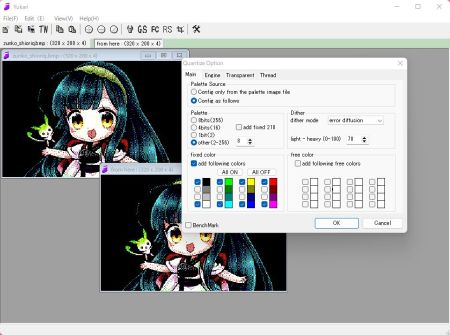
滅色ツールYukari(FLAX.exe)を使って、8色へ滅色します。
※ 2024年1月7日現在、サイトが消えてしまっているみたいです。
とりあえずはインターネットアーカイブからファイルをダウンロードすることは出来ます。
(アーカイブにパスワードが設定されています。パスワードはサイトの、最近のダウンロード一覧とか履歴とかの項目7のところに書かれています。)
GUIが英語です。細かい設定はよくわかりません(^^;
私はEDITタブ>Quantizeで以下の様な設定にしています。
light - heavy(0-100)を対象画像により調整します。
追記 以下の設定でdither
mode はerror difusionですが、ここを変えても結構変わります。元画像により最適なmodeを選択するといいと思います。
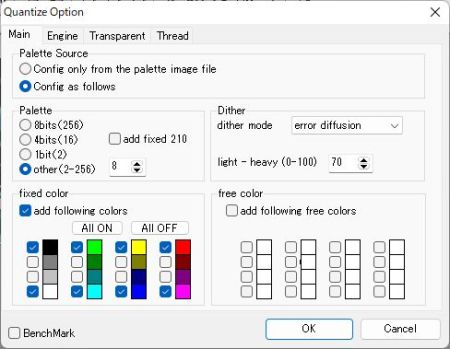
|
|
※ 面倒でなければ、ドットエディタで細部を修正すれば、クオリティが上がると思います。(リンク先のツールは高機能ですが256色ビットマップにしか対応していませんので注意)
複数のツールを使ったりして、パレットが合わず表示がおかしくなってしまった場合も(もう一度)Yukariで変換するとうまく行く様です。(実はよくわかっていない)(^^
|
 |
bmp2pcgで変換 |
|
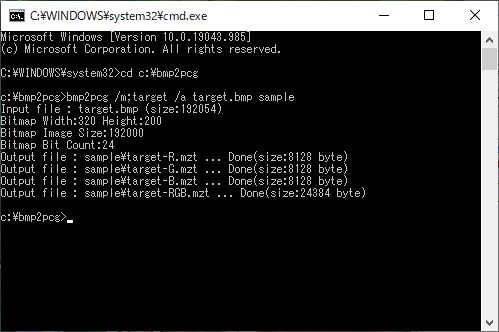
Cドライブのbmp2pcgフォルダにbmp2pcg.exeがあり、同じディレクトリにターゲット画像ファイル(ここではtarget.bmp)と、sampleフォルダがある、として、進めます(^^;
コマンドプロンプトより
cd c:\bmp2pcg
とした後、
bmp2pcg /m;target /a target.bmp
sample
(同じ条件であれば、上記をコピペして使うことも出来ます)
sampleフォルダの中に4つのmztファイルが生成されます。
上記作業を簡単に出来るバッチファイルを置いておきます。
bmp2pcg_kantan.zip
(bmp2pcg.exeと同じフォルダにバッチファイルを置いてダブルクリック、ファイルネームを入力していくだけです) |
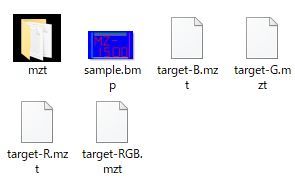
4つのmztファイルのうち、target-RGB.mztを使用します。
|
 |
PCG LOADERM |
|
bmp2pcgにはサンプルデータを表示するプログラムが付属していますが、使いやすいようにオールマシン語で表示プログラムを作成しました。(MZ-80用BASICコンパイラを使って作成)
pcgloaderm.zip
EmuZ-1500、又はMZ700WINのMZ-1500モードでPCG LOADERMを実行します。
PREASE DATA QD SET OK?と表示されるので、target-RGB.mztをQDとしてセットし、何かキーを押します。
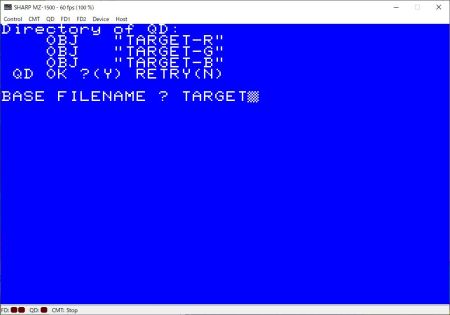
QDのディレクトリが表示されるので、間違ったファイルをセットしていなければYを選択、ベースのファイル名を入力します。(今回の場合はTARGETと入力)
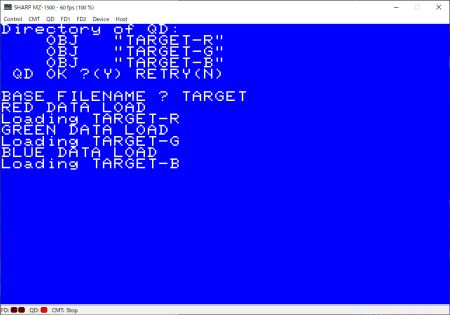
QDの中の3つのOBJファイルを自動で読み込み、グラフィックを表示します。
イラスト、写真など、向き不向きがあるみたいですね、
慣れれば簡単に変換できるので、いろいろ試してみると面白いです。
追記 実機での動作も確認しました。
|
 |
表示例 |
|
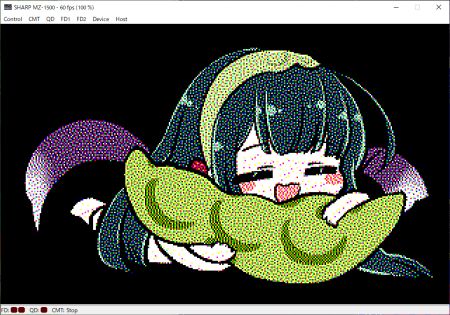
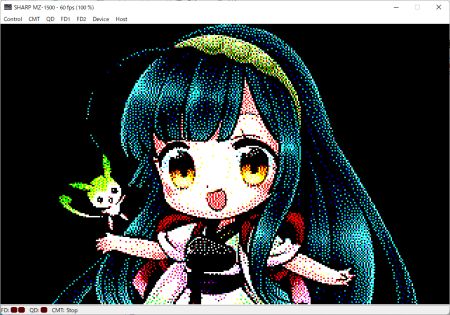
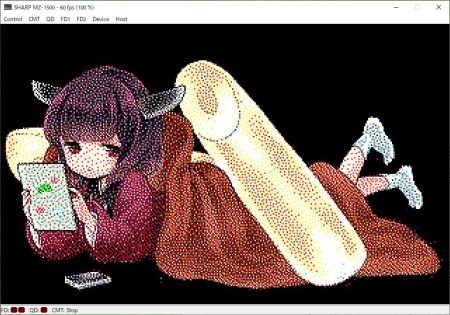

※ 元イラスト東北ずん子のofficialページより
ずんだカフェ、ずんだショップ出来るといいですね~
|
|
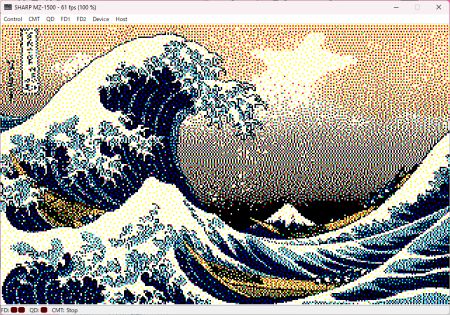
|
 |
おまけ |
|
PCG LOADERMをMZ-700WINの裏ワザMZ-1500モード用に改変してみました。
PCG LOADERMXA
エラー処理もしていないアルファ-版ですが、実機も実機のROMも必要としませんので、手軽に雰囲気を楽しめると思います。
|
 |
スライドショープログラム |
|
要望により、EMMに入れた複数の画像データをスライドショー表示するプログラムを作ってみました。
emm slideshow 1500
EmuZ-1500専用ですが、実機でもEMMが使える環境があれば動くということです。(EMMはMZ-700用大容量外部メモリです)
|
|
 |
DumpListEditorで全自動変換 |
|
DumpListEditorのセミグラ作成機(ツール>セミグラ作成機)がMZ-1500に対応されています。画像をドラッグドロップするだけで、形式変換、リサイズ、滅色まで全自動です。
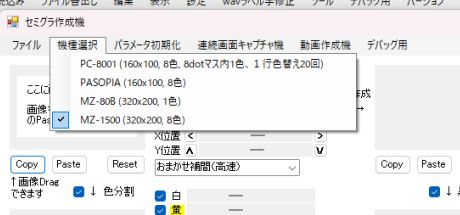

※ 2025年1月18日追記
DumpListEditor ver0.73よりカラーディザ(誤差拡散)修正とガンマ補正で大幅に変換精度が上がりました。
ネット上の画像を直接ドラッグドロップすることも可能です。
下の画像のマルで囲んだtころのチェックを元画像により入れたり外したりして調整。

変換後の画像はクリップボード経由で他のツールで利用出来る他、なんとこのページで配布しているemm slideshow 1500に対応してくださっています。
2025年3月23日追記
さらに、ローダー付きのMZTファイル作成、及び、PCG LOADERMでロード可能なbmp2pcg形式での出力にも対応してくださいました。
以下、bugfire2009@bugfire01さんのツイートの転載に少し加筆したものです。
① EMM画像ファイルをDropするとBINファイルが増えます。
後でMZTファイルにする場合には2つまでにしてください。QDの容量は64KBなので(^^;
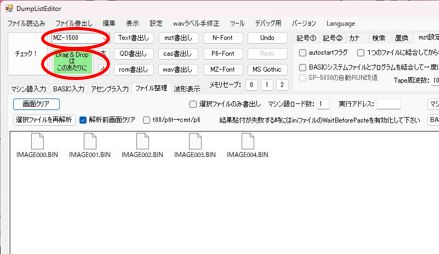
② セミグラ作成機より「DumpListEditorへ送る」でも登録可能
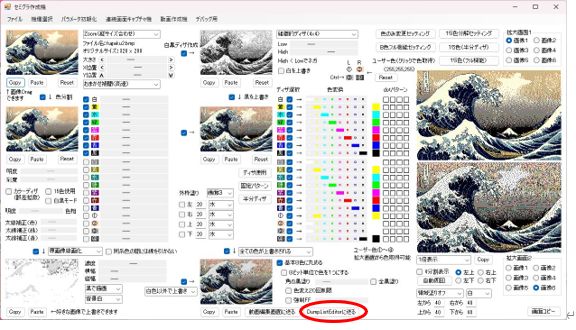
③ ファイル書き出し
・[mzt書出し]で、ローダー付きのMZTファイルが出力できます。
・[rom書出し]でemm.romファイルが出力できます。単一画像のファイルなら、任意のファイルネームにリネームし拡張子をMZTに変更すればすればPCG LOADERMでロード可能)なbmp2pcgの形式となります。
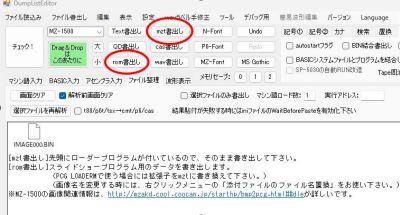
④ EmuZ-1500などで表示
・mzt書き出しで出力したMZTファイルなら、そのままEmuZ-1500(又はMZ700WIN)でIPL又はROMモニタから実行
・emm.romの場合はEmuZ-1500フォルダに置きemm slideshow 1500 を実行、
・又は単一画像のemm.romをMZTファイルに変更したものならPCG LOADERMでロード
|